

By Nathan E. Malpass, Last updated: April 17, 2018
Ecco i modi 3 per eseguire il backup e il ripristino di foto da Android Phone a Huawei P20.
"Dopo aver posseduto un Samsung S8 per un anno, ho deciso di sostituirlo con Huawei P20. Scatto molte foto quasi ogni giorno, quindi puoi immaginare quanto tempo impiegherei a trasferirle sul mio computer e quindi sul mio P20. Esiste un modo più semplice per esportarli sul mio nuovo telefono? "
Parte 1 Backup e ripristino di foto da Android su Huawei P20 con FoneDog Android ToolkitGuida video: seleziona e ripristina selettivamente le foto su Huawei P20Parte 2. Utilizzare la funzione di backup di Huawei per eseguire il backup delle foto da qualsiasi telefono Huawei su Huawei P20Parte 3. Esegui il backup delle foto da qualsiasi telefono Android e ripristina su Huawei P20 con Google+Parte 4. Conclusione
Se stai ancora cercando un modo migliore per trasferire foto dal tuo vecchio telefono Android al tuo nuovo Huawei P20, leggi. FoneDog Toolkit di backup e ripristino di foto per Android è un software in grado di eseguire il backup e il ripristino di una vasta gamma di file da un telefono all'altro. Con il suo strumento di backup e ripristino dei dati Android, puoi farlo in pochi clic.
Esegui il software e seleziona Backup e ripristino dei dati Android. Collega il tuo vecchio telefono Android al computer.

Ti verrà richiesto di autorizzare il debug USB. Avvia le Impostazioni sul tuo telefono e segui i passaggi seguenti a seconda della versione di Android in esecuzione sul tuo dispositivo.
Android 4.2 o superiore
Tocca Informazioni sul telefono> Tocca Numero build fino a quando non viene visualizzato un messaggio sullo schermo> Torna a Impostazioni> Opzioni sviluppatore> Debug USB
Android da 3.0 a 4.1
Tocca Opzioni sviluppatore> Debug USB
Android 2.3 o inferiore
Toccare Applicazioni> Sviluppo> Debug USB

Esegui il software e seleziona Backup e ripristino dei dati Android. Collega il tuo vecchio telefono Android al computer.
Appariranno due scelte. Seleziona Backup dei dati del dispositivo.

Scegli i tipi di file di cui desideri eseguire il backup. Per le foto, selezionare Galleria. C'è un'opzione che ti consente di crittografare il backup. Basta selezionare Encrypted Backup per proteggere il backup.
Premi Start per continuare. Non scollegare il telefono in qualsiasi momento durante il processo di backup.

Quando il backup ha avuto esito positivo, verranno visualizzati dettagli importanti sul file di backup. Questo significa anche che puoi già ripristinare le tue foto sul tuo Huawei P20.
Collega il tuo P20 al PC con un cavo USB. Esegui nuovamente il programma, in modo da visualizzare il menu principale. Come prima, premi Backup e ripristino dati Android e seleziona Ripristino dati dispositivo.
Il software presenterà i file di backup disponibili. Dovresti vedere facilmente il backup che hai creato dal tuo vecchio telefono. Il software fornirà dettagli come il modello del dispositivo e la data di backup. Fare clic su uno e premere il pulsante Start.
Ora puoi scegliere i tipi di file che intendi ripristinare. Per le foto, lasciare selezionata la casella della Galleria. Fai clic su Ripristina. Apparirà un prompt. Basta premere OK per procedere.
Attendere il completamento del processo prima di scollegare Huawei P20. Quando ricevi un messaggio che ti dice che il restauro è andato a buon fine, dovresti essere in grado di vedere le tue foto sul tuo nuovo telefono!

Le persone leggono anche:
Foto di backup su Android su Cloud
Backup e ripristino dei dati su dispositivi Android
Huawei P20 è uno dei nuovi telefoni di punta del produttore di smartphone cinese. Come previsto dai loro dispositivi, la P20 sfoggia una fotocamera all'avanguardia che offre scatti eccezionali. Il telefono lo fa con una doppia fotocamera con marchio Leica. È composto da un obiettivo primario 12-megapixel e un obiettivo monocromatico 20-megapixel, quindi non sorprende che possa scattare foto migliori della maggior parte degli smartphone sul mercato.

Tuttavia, non ti daremo la colpa se perdi ancora le tue foto dal tuo vecchio telefono. Non preoccuparti, c'è un modo semplice per trasferirli da qualsiasi telefono Android sul tuo P20. È possibile farlo eseguendo il backup delle foto dal telefono precedente, quindi ripristinandole sul nuovo telefono.
I dispositivi Huawei hanno un'app di backup integrata, che troverai facilmente nella schermata principale. Se anche il tuo vecchio telefono proviene da Huawei, puoi utilizzare l'app per eseguire il backup e ripristinare le foto sul tuo Huawei P20.
Ecco come farlo.
Sul tuo vecchio telefono Huawei, avvia l'app di backup.
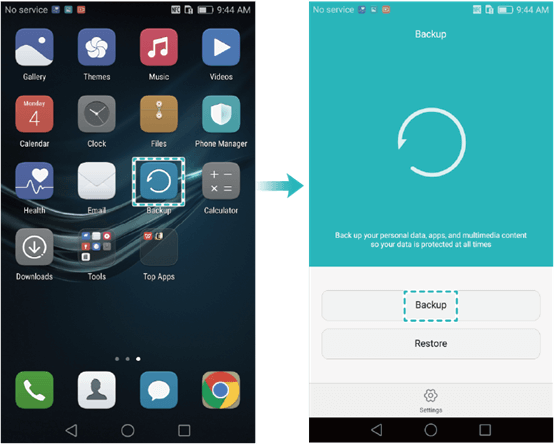
Impostare la posizione sul telefono in cui si desidera salvare il backup. Puoi averlo salvato sulla tua scheda SD, memoria interna, memoria USB o computer. Sarebbe meglio se si seleziona la scheda SD o la memoria interna. Tocca Avanti.
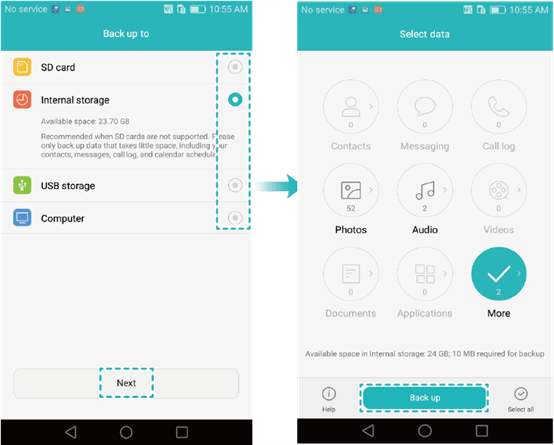
Seleziona i tipi di file di cui desideri eseguire il backup. In questo caso, tocca Foto e premi Backup.
Ora che hai già il tuo backup, dovrai ripristinarlo sul tuo P20. Se si dispone del backup sulla scheda SD o nella memoria interna, è possibile trasferire il file su P20 tramite Bluetooth.
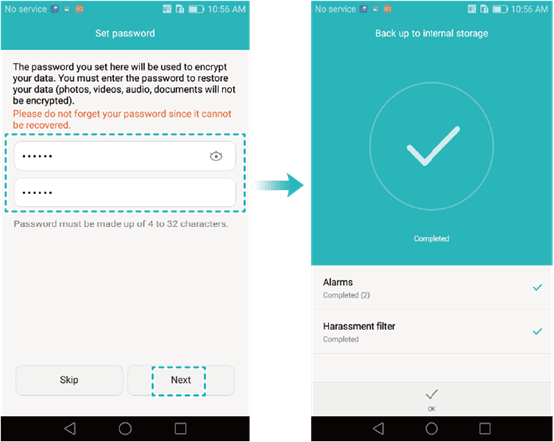
Una volta che hai il file di backup sul tuo nuovo telefono, puoi procedere con i seguenti passaggi.
Avvia l'app di backup sul tuo Huawei P20. Tocca Ripristina.
Seleziona l'opzione in base a dove hai salvato il file di backup. Tocca Avanti.
Nella finestra Seleziona dati, premere Foto. Tocca Avvia restauro per continuare.
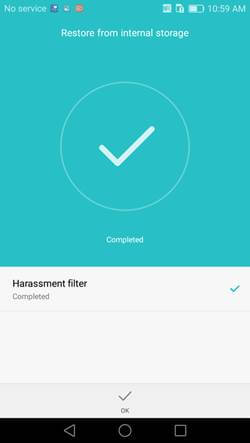
Sapevi che Google+ ha una funzione di backup automatico? Ogni dispositivo Android ha questo, quindi puoi sicuramente usarlo a tuo vantaggio. Poiché non è attivato per impostazione predefinita, è necessario prima abilitarlo. Per farlo, avvia l'app Foto sul vecchio telefono e tocca i tre punti situati nell'angolo in alto a destra della finestra. Seleziona Backup automatico e fai scorrere l'interruttore verso destra per attivare questa funzione. Una volta che le tue foto sono state sincronizzate su Google+, puoi procedere con la seconda parte di questo metodo.
Sul tuo Huawei P20, accedi con il tuo account Google. Vai su Impostazioni> Account> Google. Una volta effettuato l'accesso, i dati salvati sul tuo account Google dovrebbero sincronizzarsi automaticamente sul tuo nuovo telefono. Ciò includerà le tue foto.
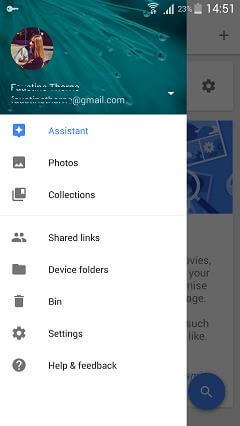
Con FoneDog Android Toolkit, è possibile eseguire il backup e il ripristino delle foto con meno passaggi. Dopo aver trasferito le foto sul nuovo telefono, assicurarsi di utilizzare il software per eseguire il backup di P20. Sarebbe un peccato se perdessi tutte le tue foto brillanti e file importanti perché non hai un backup. Con Fonedog, puoi goderti il tuo Huawei P20 meglio che mai!
Scrivi un Commento
Commento
Respaldo y restauración de datos de Android
Proteggi i tuoi dati Android e scegli di ripristinarli ad Android
Scarica Gratis Scarica GratisArticoli Popolari
/
INTERESSANTENOIOSO
/
SEMPLICEDIFFICILE
Grazie! Ecco le tue scelte:
Excellent
Rating: 4.8 / 5 (Basato su 102 rating)